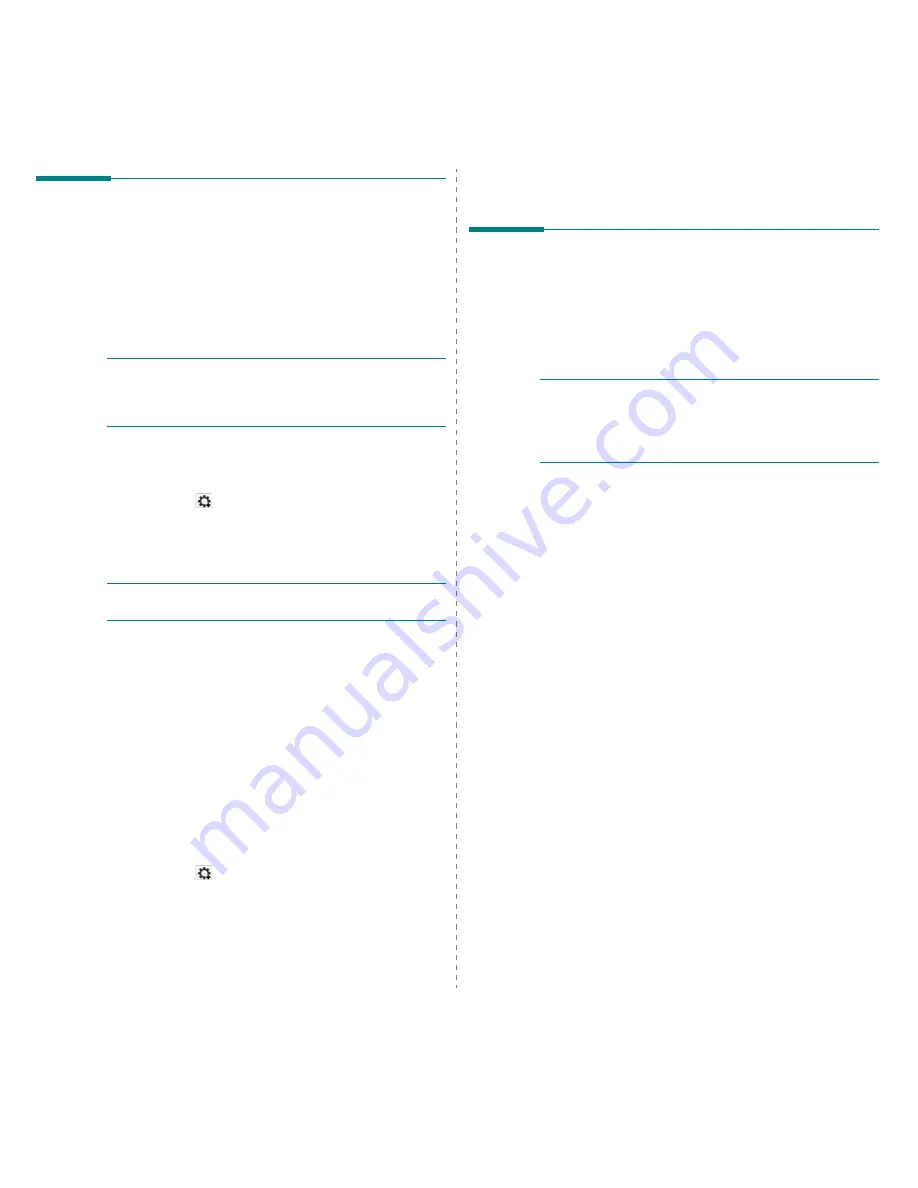
Cómo utilizar la impresora en Macintosh
37
Uso del prorama SetIP
Este programa es para la configuración IP de red que utiliza la dirección
MAC que es el número de serie del hardware de la tarjeta de impresora
de red o de la interfaz. En especial, sirve para que el administrador de
red configure varias IP de red al mismo tiempo.
Sólo puede utilizar el programa SetIP cuando el
dispositivo esté conectado a una red.
El programa SetIP debe instalarse automáticamente durante la
instalación del controlador de la impresora.
N
OTA
: Si selecciona
Instalación típica para una impresora en red
durante la instalación del controlador de la impresora, el programa
SetIP se ejecuta automáticamente después de la instalación. Siga las
instrucciones siguientes.
1
Aparecerá la ventana certificado, haga clic en
Confiar
.
2
Imprima el informe de información de red de la máquina que
incluye la dirección MAC de la máquina.
3
Haga clic en
en la ventana de SetIP para abrir la ventana de
configuración de TCP/IP.
4
Introduzca la dirección MAC de la tarjeta de red, la dirección IP, la
máscara de subred, la puerta de enlace predeterminada y luego
haga clic en
Aplicar
.
N
OTA
:
Cuando introduzca la dirección MAC, escríbala con dos
puntos (:).
5
La máquina imprime la información de red. Confirme si todas las
configuraciones son correctas.
6
Cierre el programa SetIP.
Inicio del programa
Si desea cambiar la configuración IP de la impresora de red, siga las
instrucciones siguientes.
1
Imprima el informe de información de red de la máquina que
incluye la dirección MAC de la máquina.
2
Abra la carpeta
Librería
->
Printers
->
Samsung
->
Nombre del
modelo de su impresora
->
SetIP
.
3
Haga doble clic en el archivo
SetIPApplet.html
.
4
Aparecerá la ventana certificado, haga clic en
Confiar
.
5
Haga clic en
en la ventana de SetIP para abrir la ventana de
configuración de TCP/IP.
6
Introduzca la dirección MAC de la tarjeta de red, la dirección IP, la
máscara de subred, la puerta de enlace predeterminada y luego
haga clic en
Aplicar
.
Cuando introduzca la dirección MAC, escríbala con dos puntos (:).
7
La máquina imprime la información de red. Confirme si todas las
configuraciones son correctas.
8
Cierre el programa SetIP.
Instalación de la impresora
La configuración de la impresora varía en función del cable que se utiliza
para conectar la impresora a la computadora (el cable de red o el cable USB).
Para una computadora Macintosh conectada
a una red
N
OTA
:
Algunas impresoras no admiten la interfaz de
red. Antes de conectar la impresora, verifique si admite
la interfaz de red. Para ello, consulte la sección
Especificaciones de la impresora en el Manual del
usuario de la impresora.
1
Siga las instrucciones descritas en la sección “Instalación del
software” en la página 36 para instalar los archivos PPD y Filter en
la computadora.
2
Abra la
Aplicaciones
carpeta
→
Utilidades
y
Centro de
impresión
.
• Para MAC OS 10.5~10.6, abra
Preferencias del
Sistema
en la
Aplicaciones
carpeta y haga clic
en
Impresión y Fax
.
3
Haga clic
Añadir
en la
Lista de impresoras
.
• Para MAC OS 10.5~10.6, pulse el botón “
+
” y aparecerá una
ventana emergente.
4
Para MAC OS 10.3, seleccione la
Impresión IP
ficha.
• Para MAC OS 10.4, haga clic en
Impresora IP
.
• Para MAC OS 10.5~10.6, haga clic en
IP
.
5
Seleccione
Socket/HP Jet Direct
en
Printer Type
.
SI IMPRIME UN DOCUMENTO DE MUCHAS PÁGINAS,
PUEDE MEJORAR EL RENDIMIENTO DE LA
IMPRESIÓN ELIGIENDO SOCKET COMO TIPO DE
IMPRESORA.
6
Introduzca la dirección IP de la impresora en el campo
Dirección
de la impresora
.
7
Introduzca el nombre de la cola en el campo
Nombre de la cola
.
Si no conoce el nombre de la cola del servidor de impresión,
utilice la cola predeterminada.
8
Para MAC OS, versión 10.3, Si la selección automática no
funciona correctamente, seleccione
Samsung
en
Modelo de
impresora
y
el nombre de la impresora
en
Nombre del
modelo
.
• Para MAC OS, versión 10.4, Si la selección automática no
funciona correctamente, seleccione
Samsung
en
Imprimir con
y
el nombre de la impresora
en
Modelo
.
Содержание CLX-3170FN series
Страница 183: ...REV 3 00 ...
Страница 184: ...Impresora Samsung Sección de software ...







































